每个参加“物品作礼物”活动的第二个,第三个,第四个或第五个物品可以作为礼物。
若物品参加您自己的促销活动或 Ozon 的“折扣”类型的促销活动,则礼物折扣将与这些促销活动的常规(非额外)折扣相加。了解更多参加几个活动物品的信息
促销活动如何运作 #
- 买家把参加活动的物品入购物车。物品数量取决于您要赠送的物品是第二个,第三个,第四个或第五个。
- 我方选价格最低的物品。
- 买家获得这个物品价格相等的折扣。
- 折扣按在购物车里的商品价格按比例分配。
例子 买家把参加 “第二个物品作礼物”活动的商品入购物车,总价为1100卢布:
-
1000卢布的茶壶(总价的0.9)
-
100卢布的被子(总价的0.1)
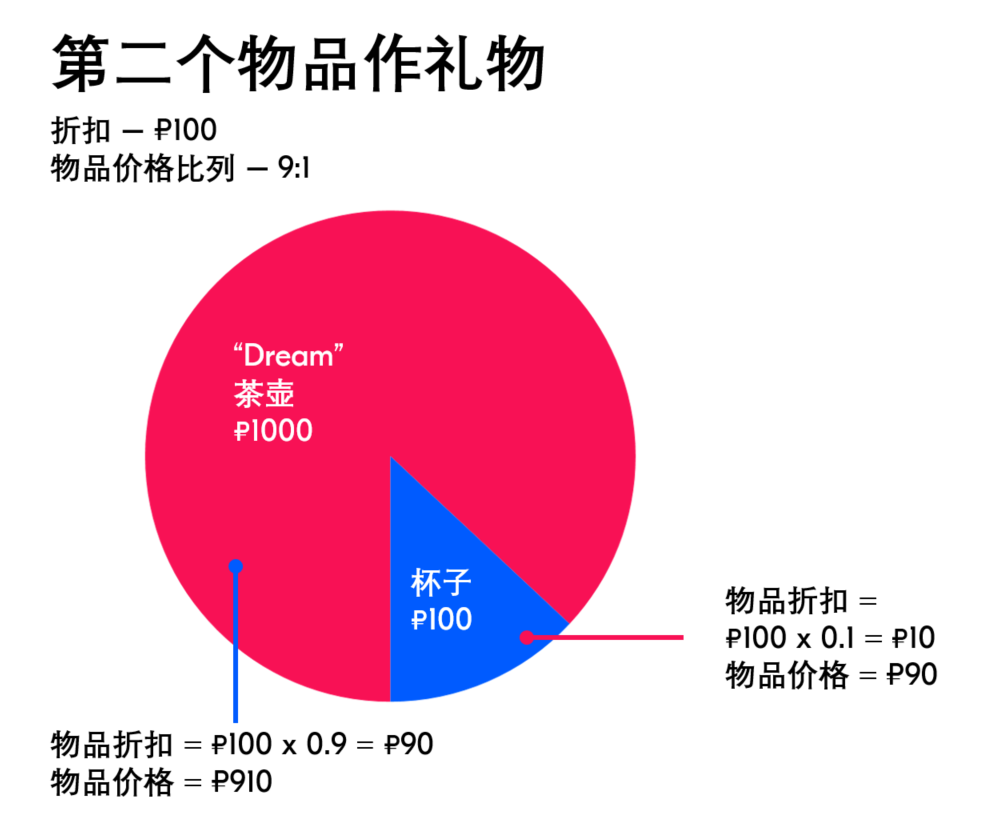
如何使用折扣 #
若活动物品的列表与您其他活动物品的列表完全相同,则活动将不会被验证并且将收非活状态。
-
在您的个人中心中单击 Marketing → My promotions。
-
为了开始活动,单击 Create a new promotion。
-
在 General information 下填写:
- Name(名称)。此名称不会显示在商品卡片,买家也无法看到。
- Start date 和 End date(活动起止日期)。
- Promotion mechanics (活动类型) 。选Nth for free。
- N-product。选您打算赠送第几个物品(第二个,三个,四个或五个)。
-
在 Audience settings,All users 设置为默认值。这样,您的促动适用于所有 Ozon 的用户。要使您的促销活动适用于特定用户,请选择Audience并进行设置。有必要为“Discount”活动中的物品设置用户。
-
在 Geography, All warehouses 和 All cities 被设置为默认值。这样,所有城市的客户都可以买您参与促销活动的商品,而且此活动会影响所有仓库。 要选择从哪个仓库发货以及促销适用于哪些城市,请单击 Chosen。
-
如果您没有自己的横幅,在 Promotion banner 部,选择 Standard banner。如果有的话,选 Add banner。横幅需要满足我们的要求。
若您上传了横幅并提供了名称,则它们都必须经过审核。审核需要1天。成功通过审核后(满足要求的话),您的横幅将收“Moderated”状态并变为默认横幅。 -
单击 Save and select products。
-
将商品添加到您的促销活动中。可以选择您的任何物品。为了找到需要的物品,请用:
- Ozon ID,商品代码或名称搜索。
- 类别过滤。单击 Select category。
-
为了开始活动,注意 Active promotion 已启用。
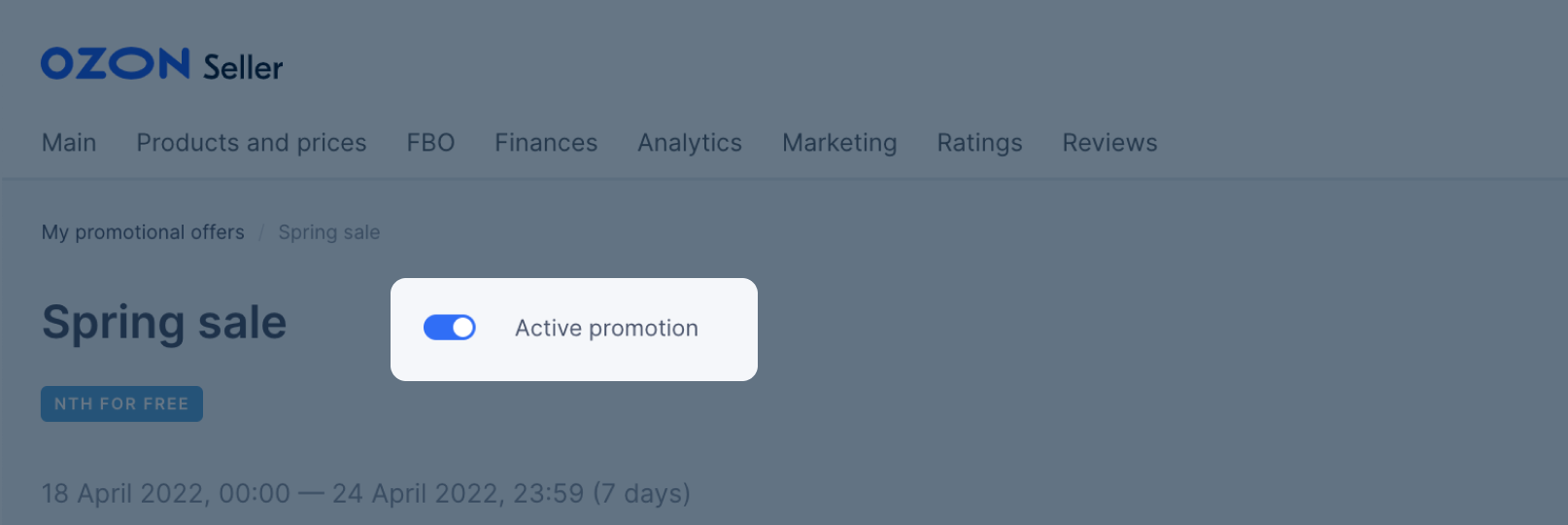
在 My promotions 页面上,您可以看到您开始的所有活动。运行的活动是绿色的:
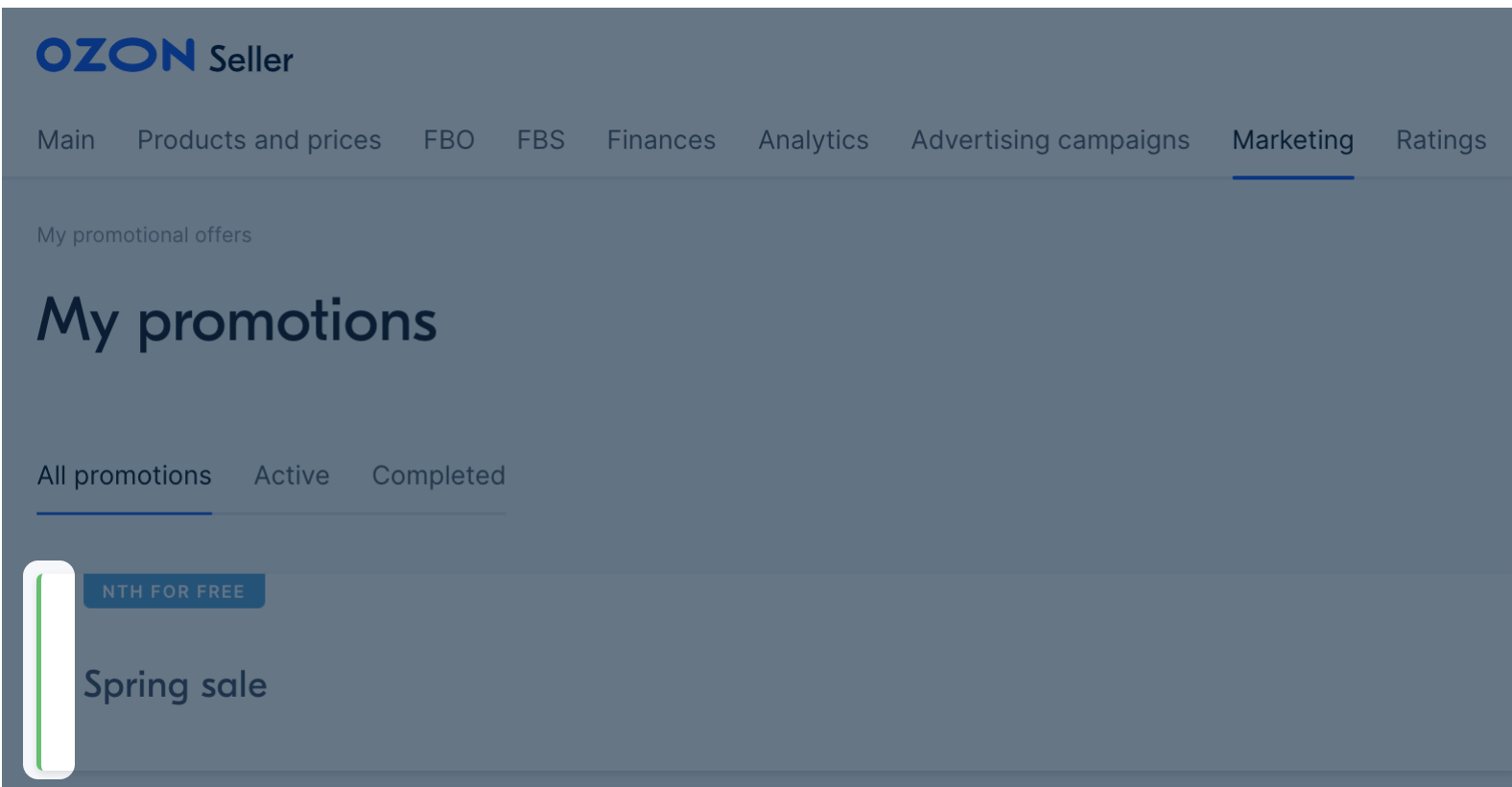
您可以随时停止活动。 只需将其切换为非活动状态。
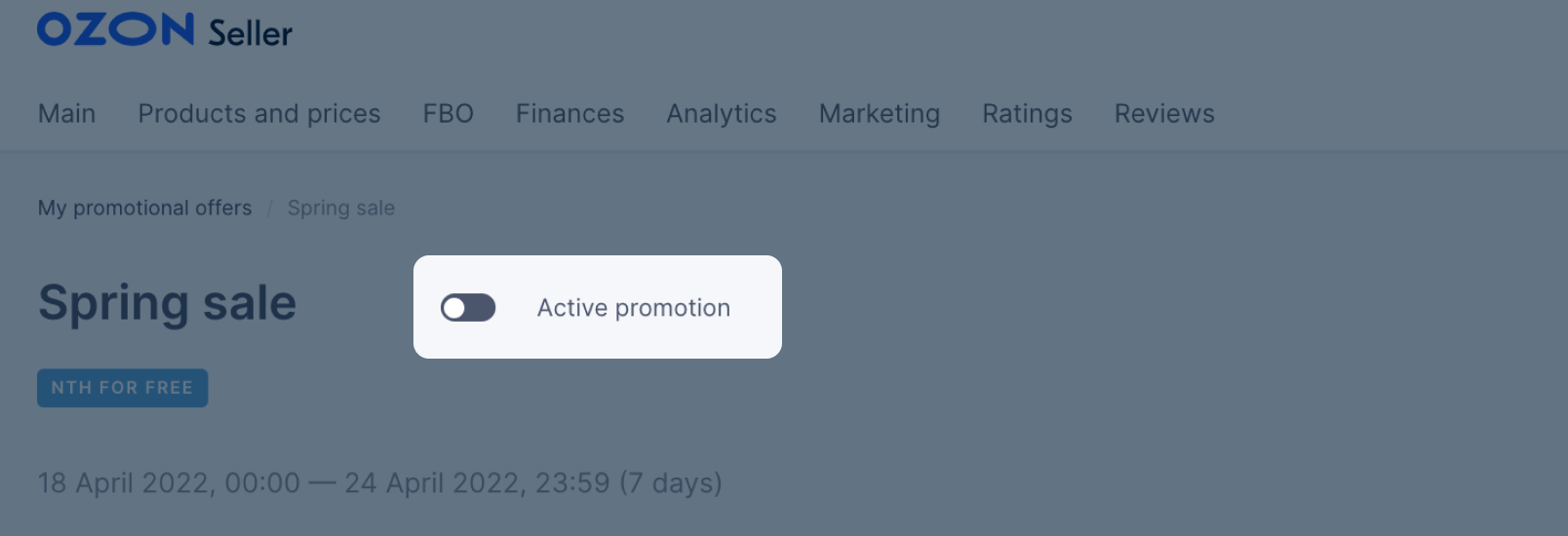 .
.

